كيفية تشغيل وتجريب ويندوز 10 على الماك مجانا

سنة 2015 تبدو واعدة جدا بالنسبة لمايكروسوفت ، حيث ستشهد الإطلاق الرسمي لويندوز 10 الذي تعول عليه الشركة بعد خيبة ويندوز 8 الذي لم يلق النجاح المرتقب . النسخة التجريبية من ويندوز 10 متوفرة في الموقع الرسمي لمايكروسوفت ويمكن تحميلها مجانا ، إذا كنت من مستعملي الماك وتريد تجريب ويندوز 10 يمكنك ذلك . لقد شرحنا الطريقة في موضوع سابق استعملنا فيه برنامج Parallels Desktop 10 ، العيب في هذا البرنامج هو أنه مدفوع ومدة استعمال النسخة التجريبية محدودة ، سنشرح اليوم طريقة تجربة ويندوز 10 باستعمال برنامج VirtualBox وهو برنامج مجاني مئة بالمئة .
من أجل تنصيب ويندوز 10 على الماك قم بإتباع الخطوات التالية :
الخطوة 1 : تحميل برنامج VirtualBox
كما ذكرنا سابقا فبرنامج VirtualBox مجاني على خلاف Desktop Parallels ، وطريقة تحميله سهلة جدا ، يكفي الدخول إلى الموقع الرسمي للبرنامج ، ثم تحميل النسخة الخاصة بأجهزة الماك .
الخطوة 2 : تحميل ويندوز 10
بعد تحميل وتنصيب برنامج VirtualBox ، اذهب إلى موقع مايكروسوفت Windows Insider واتبع الخطوات اللازمة لفتح حساب إنسايدر ثم حمل ملف الويندوز على شكل إيزو .
الخطوة 3 : تغيير إعدادات Virtualbox وخلق جهاز وهمي
- قم بتشغيل برنامج Virtualbox
- أنقر على زر New في قائمة البرنامج
- في خانة الاسم أكتب “Windows 10” أو أي اسم تريده
- في خانة Type قم باختيار Microsoft Windows
- في الخانة الأخيرة Version قم باختيار Windows 8.1
- اضغط على Continue
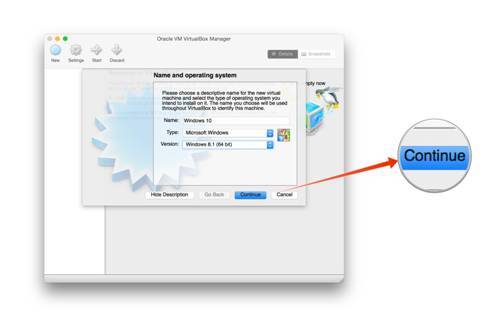
ستظهر عدة نوافد جديدة ، من الأفضل ترك الإعدادات الافتراضية على افتراض أنك تريد إلقاء نظرة بسيطة على ويندوز 10 و رؤية كيف يعمل ولا تخطط لاستعماله بصورة دائمة خاصة وأن النسخة المتوفرة تجريبية ولا تصلح للاستعمال الدائم .
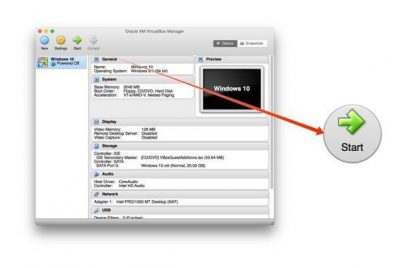
الخطوة 4 : تنصيب النسخة التجريبية من ويندوز 10
بعد الانتهاء من إعداد الجهاز الوهمي ، ستظهر الرسالة التالية “Please select a virtual optical disk file or a physical optical disk to start your new virtual machine from.”
اضغط على أيقونة المجلد الموضحة في الصورة ثم قم بتحديد ملف الويندوز الذي قمت بتحميله ، بعدها قم بالنقر على زر Start .
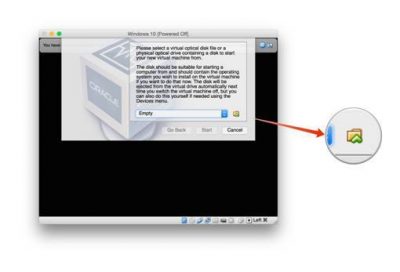
اتبع التعليمات التي تتلقاها من نافدة تصطيب ويندوز 10 ، ثم سيتم سؤالك عن القرص التي تريد تنصيب الويندوز داخله ، من المفترض أن يكون هناك قرص وحيد وهو القرص الخاص بالجهاز الوهمي قم باختياره بعدها اضغط علىNext .
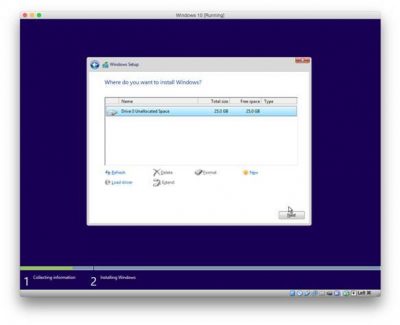
الخطوات القادمة سهلة وكل ما عليك فعله هو الضغط على Next ، عملية التنصيب تستغرق بعض الوقت وذلك حسب قدرات جهاز الماك الذي تستعمله ، بعد الانتهاء سيقوم الجهاز بإعادة تشغيل نفسه Restart ، ثم يمكنك استعمال ويندوز 10 بصورة عادية .

